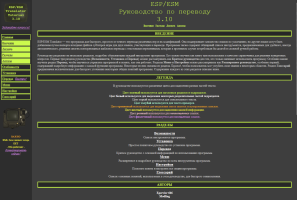В данной теме будет размещено подробное руководство по переводу модов на следующие игры:
Руководство можете почитать здесь - Руководство для начинающих переводчиков.
Это руководство так же публиковалось от моего разрешения на gamer-mods.ru, так что возможно, кто-то уже его видел. Более никому разрешение на публикацию моего руководства не предоставлялось.
P.S. Я в большей степени специализируюсь по переводам игр TES, потому по Fallout информация будет общая. По Fallout, просьба опытных переводчиков поделиться информацией. Изначально старое руководство было размещено на modgames.net, но я свою поддержку переводов оттуда убрал полностью, как и все свои заметки.
По другим играм будут свои отдельные руководства по мере поступления.
Ниже идёт вводная часть нового руководства, обязательно ознакомьтесь!
Это руководство более расширено для общего понимания работы и учтены текущие порядки. Вникать в историю программ вам не нужно, достаточно знать основные термины для перевода, потому что будете постоянно с ними сталкиваться. Если по вашему мнению руководство не полное, то просьба дополнять своими личными замечаниями и опытом, и оно будет дополняться от вашего авторства в общее описания руководства. Я уважаю чужой труд, и он как минимум должно уважительно приветствоваться. Потому что само руководств писалось с личного опыта. Буду только рад любому его дополнению. Ведь выход TES VI не за горами. ?
Собственно всё, это единственный набор, с которым вам чаще всего предстоит иметь дело. С некоторыми чаще, с другими реже, зависит от сложности мода. Для пользования Creation Kit есть уйма документации и видео, да и в переводе он вам может редко понадобиться. Для общего развития можете посмотреть видео уроки на YouTube. По другим программам и инструментам просьба выяснять самим и по возможности делиться информацией для расширения руководства.
Ответ: В том случае, если скрипты для МСМ или подобных ему имеют расширение файлов .PSC и при переводе обычным способом получаем в игре текст уведомлений или меню с непонятной абракадаброй.
Здесь дана базовая информация, которая необходима для ознакомления. В других темам вы увидите непосредственно руководство по пользованию каждой из основных программ. Текущая тема будет пополнятся общей информацией.
На сегодняшний день есть старая версия руководства на базе примера The Elder Scrolls V: Skyrim. Писалось на момент 2015 года, потому немного устарело. Тема будет пополняться новой информацией. Достаточно многое обновилось и требуется доработка текущего руководства. По большей части примеры будут показаны от лица TES V: Skyrim т.к. он наиболее популярен, да и объяснить будет проще. От других частей и игр разница минимальна от лица Bethesda.
Руководство можете почитать здесь - Руководство для начинающих переводчиков.
Это руководство так же публиковалось от моего разрешения на gamer-mods.ru, так что возможно, кто-то уже его видел. Более никому разрешение на публикацию моего руководства не предоставлялось.
P.S. Я в большей степени специализируюсь по переводам игр TES, потому по Fallout информация будет общая. По Fallout, просьба опытных переводчиков поделиться информацией. Изначально старое руководство было размещено на modgames.net, но я свою поддержку переводов оттуда убрал полностью, как и все свои заметки.
По другим играм будут свои отдельные руководства по мере поступления.
Ниже идёт вводная часть нового руководства, обязательно ознакомьтесь!
Приветствую всех новобранцев, желающих научиться переводить серии игр
Bethesda (TES III-V & Fallout 3-4)
Вам будет дано предельно подробное описание, как и нюансы для перевода мода любой сложности на примере TES V: Skyrim. Для других частей или для серии игр Fallout различие лишь в редакторах и сторонних инструментах для них. На момент 2020 года, весь инструментарий для всех основных частей собран в “ESP-ESM Translator”, что позволяет проводить переводы почти всех частей. Потому, для перевода, достаточно понимать базовые термины. Сперва пробежимся по небольшой истории софта. После перейдем к реальной практике на текущий день.Bethesda (TES III-V & Fallout 3-4)
Это руководство более расширено для общего понимания работы и учтены текущие порядки. Вникать в историю программ вам не нужно, достаточно знать основные термины для перевода, потому что будете постоянно с ними сталкиваться. Если по вашему мнению руководство не полное, то просьба дополнять своими личными замечаниями и опытом, и оно будет дополняться от вашего авторства в общее описания руководства. Я уважаю чужой труд, и он как минимум должно уважительно приветствоваться. Потому что само руководств писалось с личного опыта. Буду только рад любому его дополнению. Ведь выход TES VI не за горами. ?
.ESP и .ESM – основные файлы на перевод, которые напрямую связаны со Strings. ESP считается плагином, а ESM мастер-файлом т.е. в любом моде, если есть ESM, то он должен стоят самым первым по порядку запуска, потому что является ключевой основой, а ESP всегда быть ниже его по списку. .ESP и .ESM файлы наибольше всего подвержены переводу, но и бывают исключение, что они служат как функциональная составляющая. Имеется в виду, что есть системные строки, которые трогать ни в ком случае нельзя, иначе сломаете работу мода. Как отличить такие строки, увидим в демонстрации программ.
Strings – это списки строк, которые игра обрабатывает для вывода текста, которые разделяется на STRINGS (название, имена, обозначения, диалоги от ГГ (главного героя)), DLSTRINGS (Квесты, записки, описание умений и заклинаний) и ILSTRINGS (Диалоги НПС) и они взаимосвязаны с .ESP/.ESM. Эти списки строк являются основой перевода в любом моде.
Scripts – скрипты или точней .PEX и .PSC. Они представляют из себя строки уведомления или описания при открытии визуального окна для управления или описания той или иной функции в игре.
Strings – это списки строк, которые игра обрабатывает для вывода текста, которые разделяется на STRINGS (название, имена, обозначения, диалоги от ГГ (главного героя)), DLSTRINGS (Квесты, записки, описание умений и заклинаний) и ILSTRINGS (Диалоги НПС) и они взаимосвязаны с .ESP/.ESM. Эти списки строк являются основой перевода в любом моде.
Scripts – скрипты или точней .PEX и .PSC. Они представляют из себя строки уведомления или описания при открытии визуального окна для управления или описания той или иной функции в игре.
- .PSC - это исходный код скрипта, написанный на языке Papyrus, который можно редактировать через тот же Notepad++.
- .PEX - это скомпилированный объектный файл, который получается из .PSC (Именно он содержит логику скрипта (байткод), именно его игра загружает).
Раньше скрипты переводились вручную, переконвертируя расширение файла в HEX-редакторе (их несколько видов, выбираете тот, с кем вам удобней работать), но данный метод очень неудобен и накладен именно тем, что необходимо в строке через HEX-редактор, подкорректировать длину строки.
В противном случае – “файл окажется поврежден”, и игра не сможет его загрузить. Потому для этого дела применялась программа TESVTranslator. Однако, некоторые авторы используют старый метод создания МСМ, который разделяется на .PEX и .PSC (.PSC находиться в папке scripts\source). PSC отвечает равномерно за работу МСМ, как и основной .PEX, однако, стоит только изменить строки в .PEX, то те же строки нужно будет найти вручную в .PSC через Notepad++ и изменить до точности, как вы сделали в .PEX через TESVTranslator, иначе получите пустое поле в МСМ или во все останется без изменений (если вы не уверены, что такое МСМ переведете, то лучше не беритесь). Встает вопрос, как понять какой скрипт переводить, когда их очень много? Фильтруйте выбор скриптов по их размеру, самый больший или чуть меньший будет нужный, но и не обязательно. Даже меньший размер скрипта может иметь по 1-2 строки текста, потому нужно проводить ряд тестов или спросить автора напрямую.
В противном случае – “файл окажется поврежден”, и игра не сможет его загрузить. Потому для этого дела применялась программа TESVTranslator. Однако, некоторые авторы используют старый метод создания МСМ, который разделяется на .PEX и .PSC (.PSC находиться в папке scripts\source). PSC отвечает равномерно за работу МСМ, как и основной .PEX, однако, стоит только изменить строки в .PEX, то те же строки нужно будет найти вручную в .PSC через Notepad++ и изменить до точности, как вы сделали в .PEX через TESVTranslator, иначе получите пустое поле в МСМ или во все останется без изменений (если вы не уверены, что такое МСМ переведете, то лучше не беритесь). Встает вопрос, как понять какой скрипт переводить, когда их очень много? Фильтруйте выбор скриптов по их размеру, самый больший или чуть меньший будет нужный, но и не обязательно. Даже меньший размер скрипта может иметь по 1-2 строки текста, потому нужно проводить ряд тестов или спросить автора напрямую.
Устаревший метод по переводу скриптов. Лучше применять их перевод через ESP-ESM Translator.
Meshes (.NIF) – это 3D модель у которой есть свойства материала, эффекты и текстуры. В переводе не нуждается. Моды, такие как “текстурные”, “реплейсеры” тел и т.п. в переводе нуждаются, если содержат текст описания и принципа установки.
Textures (.DDS) – это текстуры, которые не могут работать без Meshes (3D модель). Текстуры отвечают за внешний вид потенциально видимого внутриигрового объекта. В переводе иногда необходимы. Например, моды на дорожные знаки, тексты на стенах, обложки книг т.п. В остальном нуждаются только в переводе описания и принципа установки.
.BSA/.BA2 (архив) – как вы может наблюдали в папке игры есть файлы с расширением .BSA/.BA2. Это игровые архивы, в которые запакованы те же Textures, Meshes, Scripts и т.д. Это сделано для удобства, чтобы было проще установить и удалить и не сильно сокращает размеры мода. Минус архивов в том, что они замедляют обращение .ESP или .ESM (сокращает время погрузки моделей, текстур, это местами заметно на HDD, пользователи SSD разницу не увидят), но на работе это особо не сказывается. Просто есть некоторые моды, что к этому восприимчивы и могут просто не работать или вызывать ошибки, потому некоторые авторы нашли решение в том, чтобы выводить отдельно от мода скрипты или любую составляющую, которую мод не может обработать в .BSA/.BA2. Если вы увидите мод с данным архивом, то не забываем проверять его содержимое через определённую программу в поисках папки Scripts т.к. скрипты могут содержать строки для перевода. На текущий день этот вопрос решается через “ESP-ESM Translator”. Об этом подробней увидите при описании программ.
Это самые основные понятия, с которыми вы будете наиболее чаще сталкиваться. Если в моде видите каталоги video, music, sound и т.п., то это лишь мелочная составляющая модов на которые вам не стоит обращать внимание и перевода они не касаются.
Textures (.DDS) – это текстуры, которые не могут работать без Meshes (3D модель). Текстуры отвечают за внешний вид потенциально видимого внутриигрового объекта. В переводе иногда необходимы. Например, моды на дорожные знаки, тексты на стенах, обложки книг т.п. В остальном нуждаются только в переводе описания и принципа установки.
.BSA/.BA2 (архив) – как вы может наблюдали в папке игры есть файлы с расширением .BSA/.BA2. Это игровые архивы, в которые запакованы те же Textures, Meshes, Scripts и т.д. Это сделано для удобства, чтобы было проще установить и удалить и не сильно сокращает размеры мода. Минус архивов в том, что они замедляют обращение .ESP или .ESM (сокращает время погрузки моделей, текстур, это местами заметно на HDD, пользователи SSD разницу не увидят), но на работе это особо не сказывается. Просто есть некоторые моды, что к этому восприимчивы и могут просто не работать или вызывать ошибки, потому некоторые авторы нашли решение в том, чтобы выводить отдельно от мода скрипты или любую составляющую, которую мод не может обработать в .BSA/.BA2. Если вы увидите мод с данным архивом, то не забываем проверять его содержимое через определённую программу в поисках папки Scripts т.к. скрипты могут содержать строки для перевода. На текущий день этот вопрос решается через “ESP-ESM Translator”. Об этом подробней увидите при описании программ.
Это самые основные понятия, с которыми вы будете наиболее чаще сталкиваться. Если в моде видите каталоги video, music, sound и т.п., то это лишь мелочная составляющая модов на которые вам не стоит обращать внимание и перевода они не касаются.
Важно учитывать, что многие моды адаптируются под быструю установку через файловые менеджеры:
Мод, который поддерживает установку через файловый менеджер должен иметь при себе папку “Fomod”, как показано на примере мода Wet and Cold для обычного TES V: Skyrim:

 Если вы встречаете такой мод, а таких нынче много, то переводом одного .ESP и .ESM это не ограничивается. Чтобы остальная часть пользователей применяла установку через файловый менеджер, то перевод строк “Fomod” необходим. Для перевода поможет от же “ESP-ESM Translator”. Он имеет возможность открывать файлы .XML для прямого перевода необходимых строк, охватывая все .XML, а не отдельно каждый. Намного упрощает перевод.
Если вы встречаете такой мод, а таких нынче много, то переводом одного .ESP и .ESM это не ограничивается. Чтобы остальная часть пользователей применяла установку через файловый менеджер, то перевод строк “Fomod” необходим. Для перевода поможет от же “ESP-ESM Translator”. Он имеет возможность открывать файлы .XML для прямого перевода необходимых строк, охватывая все .XML, а не отдельно каждый. Намного упрощает перевод.
 Либо можно перевести напрямую через Notepad++. Но тогда вам придётся переводить каждый и не забываем про поддержку кодировки UTF-8.
Либо можно перевести напрямую через Notepad++. Но тогда вам придётся переводить каждый и не забываем про поддержку кодировки UTF-8.

 Разницы нет, через что будете переводить строки в .XML. Однако, в описании мода вам придётся расписывать всё детально, где, какой каталог, что значит. Увы, это нынче обязательный стандарт. Автоматическая установка мода не всем актуальна. Ручной метод никуда не денется.
Разницы нет, через что будете переводить строки в .XML. Однако, в описании мода вам придётся расписывать всё детально, где, какой каталог, что значит. Увы, это нынче обязательный стандарт. Автоматическая установка мода не всем актуальна. Ручной метод никуда не денется.
NMM(Nexus Mod Manager не актуален в работе от 2016 года) - был разработан nexusmods.com- Mod Organizer (является аналогом
NMMдля Skyrim) – разработан Tannin. - Mod Organizer 2 (является аналогом Vortrex для Skyrim SE) – разработан Tannin - MO2 Team.
- Vortex (основной менеджер файлов от 2018) - был разработан nexusmods.com
Мод, который поддерживает установку через файловый менеджер должен иметь при себе папку “Fomod”, как показано на примере мода Wet and Cold для обычного TES V: Skyrim:
- Помимо скриптов, .ESP и .ESM - переводите папки опций и их ReadMe (RUS) и старайтесь наиболее подробно переводить описание на мод и сохранять текстовики в моде, дабы служили подсказкой и обращением. Если есть моды с поддержкой Fomod, то к таким модам, просто создавайте свой текстовик ReadMe (RUS) в нужных каталогах, так вы не нарушите состав работы для файловых менеджеров.
- Не делайте длинных названий на папки и опции, потому что чем длинней путь к файлу, тем затруднительно его получить при распаковке или переносе. Это касается модов без поддержки файловых менеджеров. Да и для общего пользования тоже.
- Если вы желаете сохранять оригинальные название папок и опций, то в описании обязательно указывайте их название и пояснение, чтобы никто не гадал, кто где и для чего. Особенно это касается модов с поддержкой файловых менеджеров!
- При оформлении своего перевода, обязательно указывать автора, источник (адрес сайта мода и полный путь к нему) и конечно оригинальное название. Нужно уважать авторов и их работу. Потому необходимо сохранность авторского права. Никогда не импровизируйте с названием, если и хотите дать перевод названия, то делайте это через слеш от или после оригинала. Это нужно для того, чтобы облегчить поиск мода по его оригинальному названию, иначе ваш перевод просто не найдут.
- Обязательно, по возможности выставляйте скриншоты и видео мода, чтобы наиболее предельно продемонстрировать работу автора, как и свой перевод.
- Так же не забываем про теги. Указываем в них либо название игры, либо автора или жанр или просто себя для быстрой навигации. Тут рассматривайте на своё усмотрение т.к. теги служат для внутреннего поиска.
- Обязательно в описании мода указываем благодарность автору!
- Не забываем про разрешение на перевод мода. Об этом подробней читайте ниже т.к. есть некоторые нюансы, которые вам обязательно нужно знать.
- Egg-Translator (Не актуально в работе) – автор aabby. Можно сказать одна из старых программ, через которую переводили: Oblivion, Fallout 3 и Fallout New Vegas. Какая польза от неё для Skyrim? Через неё можно без проблем перевести .ESP и .ESM и составлять свою базу готового перевода. Однако, на сегодняшний день для перевода бесполезна и больше служит в качестве справочника. (Далее увидите, как им пользоваться…)
- Skyrim String Localizer (Не актуально в работе) – автор Maboroshi Daikon. Считается самым первым инструментом по переводу .ESP и .ESM для Skyrim и известен многим, как SSL. На сегодняшний не актуален, но имеет свой ряд удобств, однако для крупных модов, которые занимают более 10 тыс. строк не практичен в применении из-за обработки материала (Он зависает). Его прелести в наложении готовых переводов, переводить .ESP и .ESM в файлы стрингов. Например, некоторые моды имеют конфликт с русскоязычной версией игры и данный способ перевода в стринги помогает обойти конфликт. Так же удобен при обновлении модов, когда хочешь понять, что обновилось, накладываешь старый перевод и смотришь, что ново. Но его главный минус, он убивает практически любой .ESM при прямом переводе, пропускает только наложение готового, но какое-либо ручное изменение в переводе он не пропускает и просто убивает файл. Есть и другие функции программы, но они вам не понадобятся. (Далее увидите, как им пользоваться…)
- TESV Translator (Не актуально в работе, потому что автор выпустил более лучшую версию в лице xTranslator) – автор mcguffin. Программа берёт своё начало от SSL, но имеет более продвинутые возможности. В отличии от SSL, не умеет преобразовывать .ESP и .ESM в STRINGS. Однако, в отличии от SSL она может переводить напрямую скрипты .PEX, меню МСМ (не вскрывая BSA) и так же без проблем переводить .ESP и .ESM. Прелести программы в том, что можно продублировать нужную тебе часть строк на другой вариант мода. Так же, если есть связь строк, как например в квестах, то покажет полную связь всех необходимых для него строк, так же это касается и диалогов, если такова связь есть. К тому же вам строго будет показано под какой раздел идёт строка т.е. системная, вещь, нпс и т.д. Так же покажет его полный ID для Creation Kit и его BaseID. Для перевода Skyrim, программа устарела и больше не применяется. Автор настоятельно указывает вместо неё использовать модифицированную версию, потому прямого руководства по нему не будет т.к. xTranslator абсолютно идентичны интерфейсом.
- xTranslator – (Является прямым аналогом ESP-ESM Translator и имеет аналогичный ряд функционала, но местами уступает по поддержке игр и некоторым инструментам, по которым не может соперничать. Кого лучше использовать, решать вам, друг другу сильно не уступают и по мере надобности актуально использовать оба) – автор mcguffin. Программа актуальна для использования перевода: Skyrim, Skyrim SE, Fallout NV, Fallout 4, Fallout 76. И по интерфейсу полный аналог TESV Translator, но с более доработанным набором инструментов и расширенными возможностями по поддержке игр. (Далее увидите, как им пользоваться…)
- ESP-ESM Translator – (Является основным инструментом для переводов полного набора мода любой сложности) – автор Epervier 666. Программа актуальна для использования перевода: Morrowind, Oblivion, Skyrim, Skyrim SE, Fallout 3, Fallout NV, Fallout 4, Fallout 76, Baldur's Gate 3. Он также может быть использован для перевода “диалогов” от старых игр BioWare (Baldur's Gate, Planescape...) и для Fallout 1 и 2, Torment: Tides of Numenara, Wasteland 2, Pilars of Eternity, Ultima 7, Ultima 8, Ultima 9, Ultima Underworld, Darkest Dungeon, Arcanum... Программа работает с базой данных (т.е., либо вы качаете готовую, либо создаете свою базу переводов), которая содержит каждый текст игры на необходимом вам языке. (Далее увидите, как им пользоваться…)
- TES5Edit – данная программа больше служит для изменений или правки .ESP и .ESM в их работоспособности (выявляет конфликты модов) и для переводов редко используется. Однако, он больше полезен для модмейкеров. Для перевода он вам особо не понадобиться, но взять на заметку стоит. Объяснение, как им пользоваться есть в отдельном руководстве, пройдите по ссылке. Помимо TES5Edit для Скайрима, есть аналоги и по другим: TES4Edit (Oblivion), FO3Edit (Fallout 3), FO4Edit (Fallout 4), FNVEdit (Fallout NV), EnderalEdit (Enderal: Forgotten Stories), SSEEdit (Skyrim SE).
- BSAopt – это упаковщик и распаковщик .BSA архивов. (Далее увидите, как им пользоваться…)
- TESArchive – расположен в папке игры под названием Archive.exe. Он выполняет те же функции, что и BSAopt. Им рекомендуется пользоваться при создании архивов .BSA, чтобы избежать любые проблемы сжатия, как бывают с BSAopt. Используется только в обычной версии Skyrin, для SSE не предусмотрен.
Собственно всё, это единственный набор, с которым вам чаще всего предстоит иметь дело. С некоторыми чаще, с другими реже, зависит от сложности мода. Для пользования Creation Kit есть уйма документации и видео, да и в переводе он вам может редко понадобиться. Для общего развития можете посмотреть видео уроки на YouTube. По другим программам и инструментам просьба выяснять самим и по возможности делиться информацией для расширения руководства.
Как понять или распознать системную строку? Запомните несколько вариантов:
- Строка пишется слитно, когда кажется, что должна быть раздельно.
- Строка обозначена непонятным словом или набором букв.
- Строка пишется маленькими буквами (не всегда это так), если вам и кажется, что это не системная строка, лишний раз не рискуйте и не переводите, после тестов и подтверждения делайте перевод.
- Если строка кажется обычным словом, но не подается переводу, даже через переводчика, значит строка системная.
- Например, как выглядят системные строки в моде «Вилья в Скайриме»: AAEMWardroveChestSwim, 0armorbody, quiet, runs to Sindra, Player Mount Ability и пр. У каждого мода свой порядок системных строк, потому внимательно делаем перевод. Если не уверены, лишний раз пропустите.
- И запомните, когда видите строку с пометкой слова Ability, Market и т.п., то не переводите т.к. это общие понятия для системных строк в Skyrim.
АЛЬТЕРНАТИВНЫЙ ПЕРЕВОД СКРИПТОВ .PEX
В какой ситуации прибегаем к альтернативному методу? Ответ: В том случае, если скрипты для МСМ или подобных ему имеют расширение файлов .PSC и при переводе обычным способом получаем в игре текст уведомлений или меню с непонятной абракадаброй.
1. Для работы с .PEX нам необходима программа Papyrus compiler, которая из .PEX переводит в .PAS и обратно. Папку Papyrus compiler из архива кидаете в саму папку \Skyrim (не в Data).
2. Далее выбираем уже переведенный .PEX с которым проблемы (можно за раз несколько сбросить) и кидаем в папку Papyrus compiler. В папке есть два нужных нам файла - это comp.bat (компиляция из .PAS в .PEX) и decomp.bat (декомпиляция .PEX в .PAS). Больше для использования ничего не понадобиться.
3. Запомните, перед тем как делать компиляцию, обязательно сделайте нужный перевод строк в TesVTranslator, xTranslator или ESP-ESM Translator. Для примера возьмём уже готовый скрипт Viljascript.PEX от мода «Вилья в Скайриме». Кидаем Viljascript.PEX в папку Papyrus compiler, жмём decomp.bat и получаем его в .PAS рядом с нашим .PEX, с тем же названием с приписыванием «Viljascript.disassemble.PAS» и получаем вот это:
 4. Переименуйте Viljascript.disassemble в Viljascript. Не забудьте после удалить оригинал в PEX. Затем, уже Viljascript.PAS открываем через Noteepad ++ и в вверху есть раздел "Кодировки", нажимаем его и выбираем "Преобразовать в ANSI" (только обязательно "Преобразовать" а не "Кодировать"). После преобразования он сразу сменит на кодировку ANSI и проверяйте на месте ли ваш перевод. После сохраняйте, как обычный документ.
4. Переименуйте Viljascript.disassemble в Viljascript. Не забудьте после удалить оригинал в PEX. Затем, уже Viljascript.PAS открываем через Noteepad ++ и в вверху есть раздел "Кодировки", нажимаем его и выбираем "Преобразовать в ANSI" (только обязательно "Преобразовать" а не "Кодировать"). После преобразования он сразу сменит на кодировку ANSI и проверяйте на месте ли ваш перевод. После сохраняйте, как обычный документ.
 5. После нажимаем на comp.bat и наш Viljascript.PAS перезапишется автоматически в Viljascript.PEX. Всё, данный .PEX можно уже загружать в игру.
5. После нажимаем на comp.bat и наш Viljascript.PAS перезапишется автоматически в Viljascript.PEX. Всё, данный .PEX можно уже загружать в игру.
Примечание для пользователей Windows 10:
Если у вас не срабатывает компиляция после нажатия comp.bat, нажмите на Papyruscompiler.exe или Papyrusassembler.exe и повторите попытку. В некоторых случаев отключаем антивирус. По неизвестным причинам система блокирует операцию батника.
2. Далее выбираем уже переведенный .PEX с которым проблемы (можно за раз несколько сбросить) и кидаем в папку Papyrus compiler. В папке есть два нужных нам файла - это comp.bat (компиляция из .PAS в .PEX) и decomp.bat (декомпиляция .PEX в .PAS). Больше для использования ничего не понадобиться.
3. Запомните, перед тем как делать компиляцию, обязательно сделайте нужный перевод строк в TesVTranslator, xTranslator или ESP-ESM Translator. Для примера возьмём уже готовый скрипт Viljascript.PEX от мода «Вилья в Скайриме». Кидаем Viljascript.PEX в папку Papyrus compiler, жмём decomp.bat и получаем его в .PAS рядом с нашим .PEX, с тем же названием с приписыванием «Viljascript.disassemble.PAS» и получаем вот это:
Примечание для пользователей Windows 10:
Если у вас не срабатывает компиляция после нажатия comp.bat, нажмите на Papyruscompiler.exe или Papyrusassembler.exe и повторите попытку. В некоторых случаев отключаем антивирус. По неизвестным причинам система блокирует операцию батника.
Здесь дана базовая информация, которая необходима для ознакомления. В других темам вы увидите непосредственно руководство по пользованию каждой из основных программ. Текущая тема будет пополнятся общей информацией.
Вложения
Papyrus compiler.zip
415,4 KB · Просмотры: 28
415,4 KB · Просмотры: 28
Последнее редактирование: